ps怎样制作酷炫好看的金属纹理火焰字?
昀恒
ps怎样制作酷炫好看的金属纹理火焰字?运用PHOTOSHOP软件,可以很简单的制作大家想要的照片,下面和小编一起来看看具体步骤吧。
最终效果

1、打开PS软件,按Ctrl + N 新建文件,尺寸为1000 * 700像素,分辨率为72像素/英寸,然后点确定。

2、把前景色设置为黑色,然后用油漆桶工具把背景填充黑色,如下图。

3、把下面的文字素材保存到本机,然后用PS打开,用移动工具拖到新建的文件里面,并调整好位置,过程如下图。



4、下面需要定义三幅图案。分别打开下面的纹理素材,然后选择菜单:编辑 > 定义图案,命名后关闭素材文件。



5、现在开始给文字设置图层样式,单击箭头所指的按钮,然后选择图层样式。

斜面和浮雕

纹理:纹理选择定义的第一个图案。

6、确定后把填充改为0%,如下图。

7、按Ctrl + J 把当前文字图层复制一层,然后在文字副本缩略图后面的蓝色区域鼠标右键选择“清除图层样式”,过程如下图。



8、同样的方法给文字副本图层设置图层样式。
斜面和浮雕

等高线

内阴影

渐变叠加


图案叠加:选择定义的第二个图案。

9、确定后把填充改为0%,效果如下图。

10、按Ctrl + J 把当前文字图层复制一层,然后清除图层样式,效果如下图。

11、给当前文字图层设置图层样式。
斜面和浮雕

等高线

内阴影

内发光

图案叠加:图案选择定义的第三个图案。

12、确定后把填充改为0%,效果如下图。

13、按Ctrl + J 把当前文字图层复制一层,不透明度改为50%,效果如下图。

14、按Ctrl + J 把当前文字图层复制一层,得到文字副本4,然后清除图层样式,效果如下图。

15、给当前文字图层设置图层样式。
斜面和浮雕


内阴影

16、确定后把填充改为0%,效果如下图。

17、按Ctrl + J 把当前文字图层复制一层,得到文字副本5,然后清除图层样式,效果如下图。

18、给当前文字图层设置图层样式。
斜面和浮雕

纹理:选择定义的第一个图案。

外发光

投影

19、确定后把填充改为0%,效果如下图。

20、打开下图所示的火焰素材,用移动工具拖进来,把混合模式改为“滤色”,然后调整好位置。

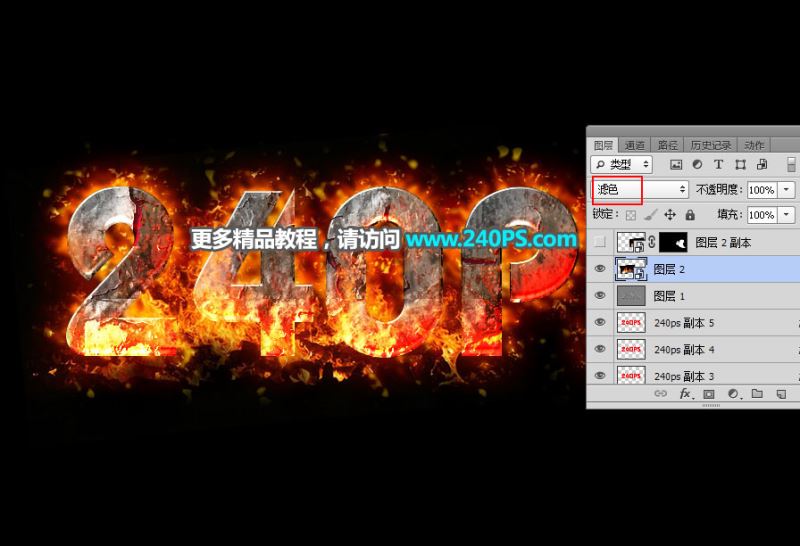
21、按Ctrl + J 把当前火焰素材复制一层,移到文字右侧,添加图层蒙版,用柔边黑色画笔擦掉不需要的部分,效果如下图。

最终效果

教程到此结束,小伙伴是不是有所启发,何不自己动手尝试一下呢。
相关推荐:
